Instalação e configuração do Canvas (LTI 1.1)
⚠️ Nota : Este guia cobre a integração LTI 1.1 legada. Recomendamos utilizar a Instalação do Canvas com LTI 1.3, que oferece segurança reforçada e um processo de instalação simplificado para instalações modernas do Canvas.
A configuração do Flat for Education nos seus cursos do Canvas com LTI 1.1 pode ser feita em poucos segundos. Pode usar as nossas configurações padrão ou uma configuração avançada, por exemplo, para escolher definições de privacidade personalizadas.
Qualquer que seja a configuração que pretenda utilizar no Canvas, primeiro terá de obter as suas credenciais LTI na sua conta do Flat for Education (Settings > Integrations > Canvas). Estas credenciais permitirão ao Canvas autenticar os seus utilizadores no Flat for Education e aceder a recursos e atividades ; certifique-se de que as mantém privadas em todos os momentos.
Se os seus alunos já tiverem contas do Flat for Education, veja abaixo as nossas dicas para associar automaticamente contas Flat existentes ao usar o Canvas.

Configuração padrão
Depois de ter as suas credenciais LTI da sua conta do Flat for Education (Consumer Key e Shared Secret) :
- Abra um curso e escolha Settings no menu de navegação ;
- Vá ao separador Apps e procure por "Flat for Education".
- Clique em Add App e introduza o seu Consumer Key e Shared Secret.
A sua integração está pronta a ser utilizada ! Você e os seus alunos podem agora aceder ao Flat for Education a partir do Canvas e pode publicar conteúdos e atividades do Flat for Education no seu curso do Canvas. Descubra as possibilidades abaixo.
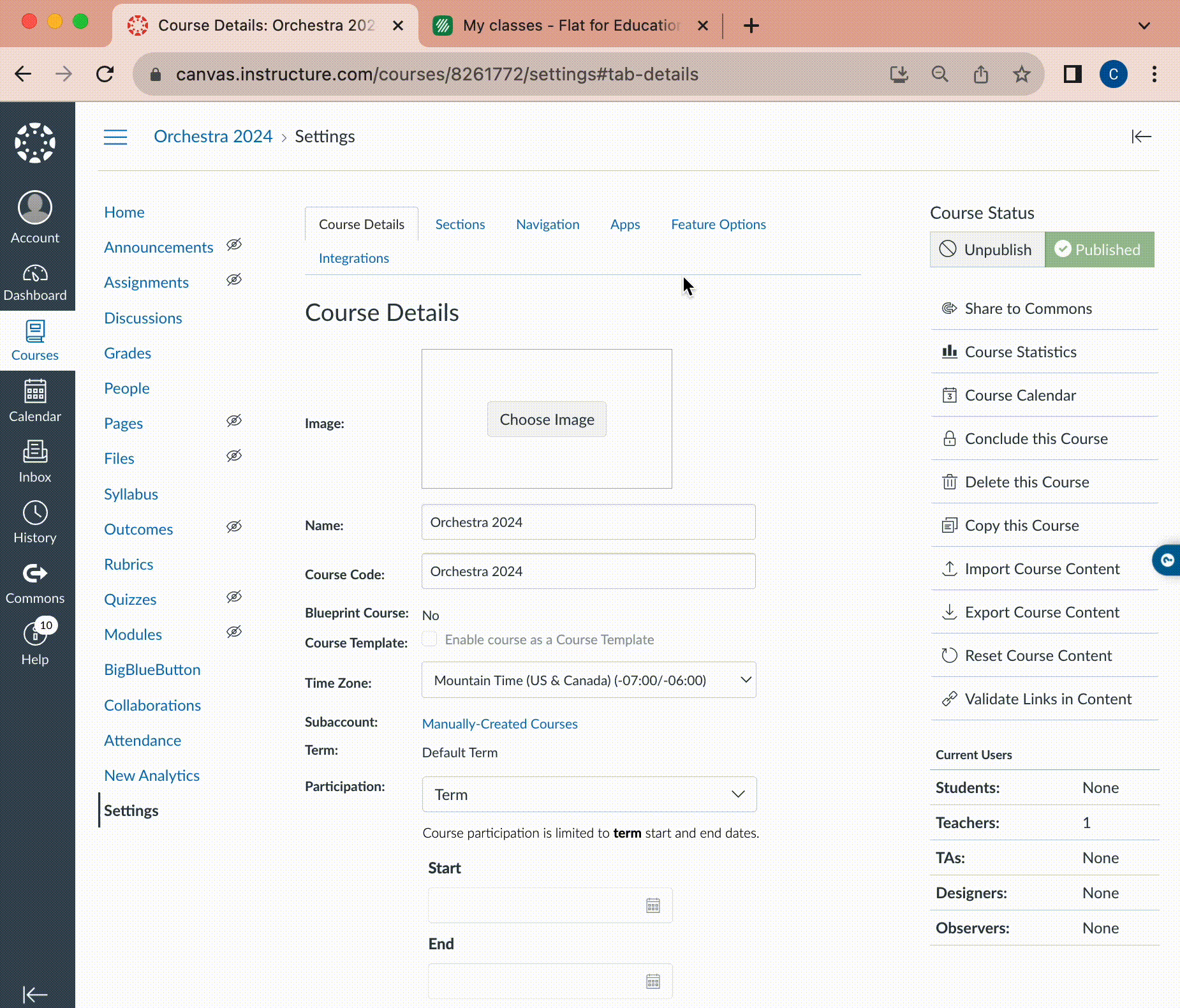
Configuração avançada
Utilizar uma configuração manual avançada permite personalizar as definições da aplicação no Canvas e alterar as definições de privacidade. Por exemplo, poderá alterar as definições de privacidade do Canvas para usar o Flat for Education sem quaisquer PII (Informações de Identificação Pessoal).
Depois de ter as suas credenciais LTI da sua conta do Flat for Education (Consumer Key e Shared Secret) :
- Abra um curso e escolha Settings na navegação ;
- Vá ao separador Apps e clique em View Apps Configuration.
- Clique em +App para adicionar o Flat for Education e, em "Configuration Type", escolha "By URL".
- Introduza as seguintes definições e depois clique em Submit.
- Name : Flat
- Consumer Key and Secret Key : as suas credenciais.
- Config URL :
https://flat.io/lti/cartridge.xml
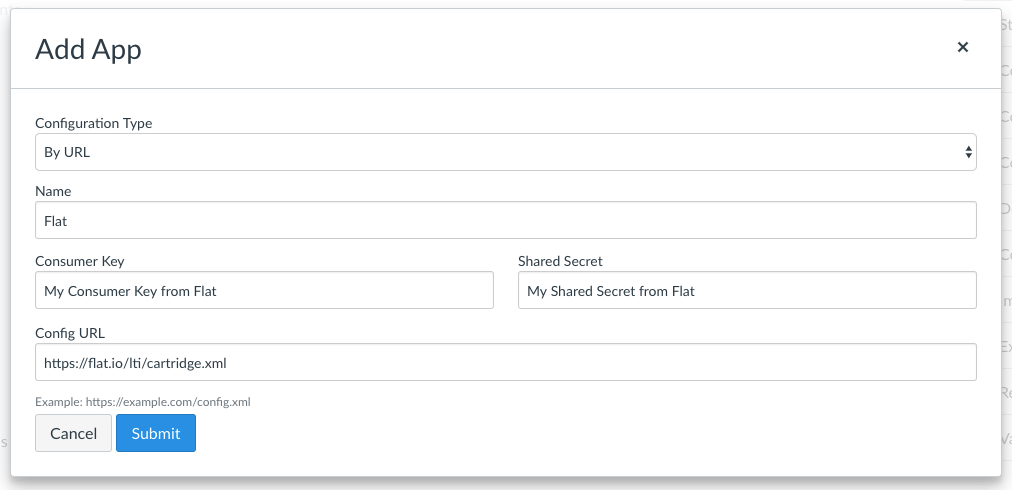
Depois de a sua configuração ter sido guardada, pode alterar as definições clicando em Edit junto à aplicação adicionada :
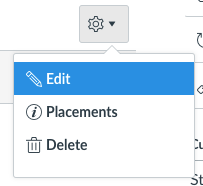
Nesta página, pode ajustar o nome, a descrição e as definições de privacidade da aplicação adicionada. Se quiser utilizar o Flat for Education sem qualquer informação pessoal, pode escolher Anonymous. O Canvas enviará então um identificador de utilizador opaco que apenas nos permite corresponder a conta anónima entre sessões.
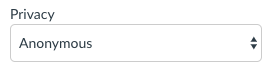
Associar contas existentes do Flat for Education
Se os seus alunos já tiverem utilizado o Flat for Education sem o Canvas, poderá querer reutilizar as suas contas ao utilizar o Flat for Education com o Canvas. Correspondemos automaticamente as contas com base nos endereços de e‑mail, por isso certifique-se de que :
- Têm o mesmo endereço de e‑mail na conta do Flat for Education e na conta do Canvas.
- Têm contas Education no Flat na sua conta de escola, e não contas individuais. Por razões de segurança, apenas associamos contas que fazem parte das contas da sua escola.
- Utiliza as definições de Privacidade padrão, para que o Canvas forneça o endereço de e‑mail quando abrirem o Flat for Education.
Se não conseguirmos encontrar uma conta existente, criaremos automaticamente uma nova. Poderá querer testar a associação com a conta de um aluno antes de todos iniciarem sessão. Se precisar de ajuda para associar contas existentes, contacte a nossa equipa.
Tutorial em vídeo
Para mais informações sobre instalação e configuração, veja o nosso tutorial em vídeo !
Esta página foi traduzida automaticamente do inglês. Ver a versão original em inglês.